Приветствую всех, кто читает данную статью! Как я и обещал, сегодня мы изучим один из наиважнейших редакторов в Ethanon Engine. Сегодня мы познакомимся с редактором частиц - ParticleFX Editor. С чего мы начнем урок? Для начала откроем ParticleFX Editor. Для этого надо запустить Ethanon Editor, открыть проект (в нашем случае открываем Sample Project, используемый в прошлом уроке) и перейдем на вкладку ParticleFX Editor. Область редактора изменяется на ту, что указана на скриншоте. Что ж, настроек как всегда много, познакомимся со всем, что мы видим.
И так, первое - это меню. Щелкаем по соответствующей кнопочке в редакторе и изучаем выпадающий список. 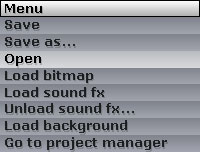 Описание пунктов меню:
Save - сохраняет текущую систему частиц в .PAR файл.
Save as... - сохраняет текущую систему частиц с измененным именем и расширением.
Open - открывает .PAR файлы для редактирования.
Load bitmap - загружает другой файл изображения для использование в системе частиц.
Load sound fx - загружает звуковой файл, используемый системой частиц.
Unload sound fx - удаляет звуковой файл из системы частиц.
Load background - загружает и показывает фоновое изображение.
Go to project manager - перенаправляет нас во вкладку "Project Manager". Ознакомившись с пунктами меню, мы переходи к наиболее важной части сегодняшнего урока. Мы переходим к инструментам редактирования систем частиц. 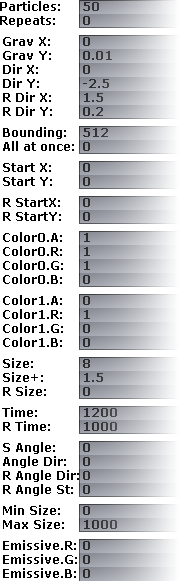 Particles - максимальное количество частиц для этого эффекта. Particles - максимальное количество частиц для этого эффекта.
Repeats - данное значение означает количество повторов цикла перед остановкой частицы. 0 - бесконечный цикл. Grav X - вектор гравитации для оси X.
Grav Y - вектор гравитации для оси Y.
Dir X - направление частиц вдоль оси X.
Dir Y - направление частиц вдоль оси Y.
R Dir X - погрешность направления вдоль оси X.
R Dir Y - погрешность направления вдоль оси Y. Bounding - радиус максимального разлета частиц. Также используется для проверки коллизии.
All at once - появляются ли все частицы разом (1) при создании системы или же по очереди (0)? Start X - точка X для появления частиц.
Start Y - точка Y для появления частиц. R Start X - погрешность точки появления частиц вдоль оси X.
R Start Y - погрешность точки появления частиц вдоль оси Y. Color0.A/R/G/B - прозрачность и цветовая палитра частиц при появлении.
Color1.A/R/G/B - прозрачность и цветовая палитра частиц при исчезании.
За время существования, частицы плавно переходят от первого цвета ко второму. Size - размер частиц при создании.
Size+ - изменение размера частиц.
R Size - погрешность размера частиц при создании. Time - время жизни частиц (в миллисекундах)
R Time - погрешность времени жизни частиц (в миллисекундах) S Angle - направление спрайта частицы при создании (в градусах).
Angle Dir - угол вращения частиц.
R Angle Dir - погрешность вращения частиц.
R Angle St - погрешность направления спрайта при создании. Min Size - минимальный размер частицы.
Max Size - максимальный размер частицы. Emissive.R/G/B - цвет подсветки частиц. Вот, мы познакомились с основными инструментами редактирования системы частиц. Немного углубимся в данный редактор. Перейдем к изучению правой колонки инструментов - инструментов для изменения прозрачности и анимации частиц. Правая колонка по размеру конечно же меньше левой, но это далеко не значит, что она по значимости ниже. Да, в ней находятся только два дополнительных инструмента - анимация и прозрачность, но сказать, что эти два инструмента бесполезны чуть менее, чем полностью, может только незнакомый с системами частиц человек. Рассмотрим приведенный ниже скриншот. Как Вы уже поняли, это и есть та самая правая колонка с дополнительными инструментами. Познакомимся с ними поближе.
Alpha mode:
Pixel - изменение прозрачности каждого пикселя частиц.
Additive - изменений прозрачности компонентов системы частиц.
Modulate - изменение режима прозрачности на "Умножение". Sprite cut
Sprite columns - число "столбцов" анимации.
Sprite rows -число "строк" анимации. Sprite animation options:
Animate - анимация проходит по времени жизни частицы с начала.
Pick random frame - анимация с проигрыванием случайных кадров.
На сегодня все. За этот урок мы изучили основные возможности редактора частиц ParticleFX Editor. На следующий урок я постараюсь также подробно описать Entity Editor и Scene Editor. Я думаю, Вы уже задались вопрос - почему я Вам даю только базовую часть? Серию уроков по Ethanon Engine я решил разбить на две части - Теоретическую и Практическую. Я не заставляю Вас изучать теоретический материал Ethanon Engine, но могу сказать, что знание его желательно. Через пару уроков, когда мы полностью рассмотрим теоретическую часть Ethanon Engine, мы перейдем к практической, которая будет состоять из написания своих скриптов, из создания своих объектов и уровней, а также из создания своей собственной мини-игры. На сегодня я прощаюсь с Вами, дорогой читатель! Удачи в покорении GameDev'а в целом и Ethanon Engine в частности. | 